Googleアナリティクスでサイトの解析をしていると、
必ず気になってくる専門用語「直帰率」。
「直帰率」って結局なに?と疑問に思っている人も多いでしょう。
ものすごく簡単に言ってしまうと、サイトを訪れたユーザーのうち
「1ページだけ見て、どこかに行った」割合のことです。
どこかに行った、とはつまり次のアクションも自分のサイトを見てくれた
わけではなく、戻るボタンを押して別のサイトを見に行ったか
ブラウザを閉じたかのどちらかになります。
直帰率が高いこと=悪いことではない
サイトやブログは1ページだけではないので、
トップページに訪れる人もいれば
検索ワードの結果から直接記事ページを訪れる人もいます。
その1ページ目を見て、「もう質問の答えが書いてあったから満足」して
別のサイトに行く人もいれば、
「知りたいことが書いていなかった」から別のサイトに行き
また答えを探す人もいると思います。
ですから、直帰率が高い=ページに価値がないと思われている、
と一概には言えません。
上記の例でいうと、「平均滞在時間さえ5分近くあれば直帰率が低くても
気にしなくていいよ!」というわけでもなく、
ページの性質によっては平均滞在時間が短くても、
適切に回答を表示できて、ユーザーが満足してサイトを立ち去っている
ということも多くあるのです。
たとえばゲームの攻略サイトで気になることがあって
検索し、すぐ答えが書いてある記事を見つけたら
「このサイトは有益な情報が載っているな。
他にも見てみよう・・・・」なんてユーザーが思うわけではありません。
ユーザーは満足して、すぐゲームに戻るでしょう。
ゲームをしている最中に、ふと気になって
調べているシーンが大半だからです。
そのため、この直帰率をページ毎に調べる必要があります。
Googleアナリティクスで直帰率を調べる方法
サイト全体の直帰率を調べるには、
アナリティクスにログインして「すべてのウェブサイトのデータ」から
自分のサイトをプロパティ欄から選択し、
「ビュー」の欄の「すべてのウェブサイトのデータ」を
クリックするとすぐに表示されます。

上の画像は、私が以前作成したサイト全体の解析データ(過去28日間)です。
直帰率は46.19%となっています。
ページ単体で調べるには、
アナリティクスの「行動」→「サイトコンテンツ」→「すべてのページ」
を順番にクリックします。
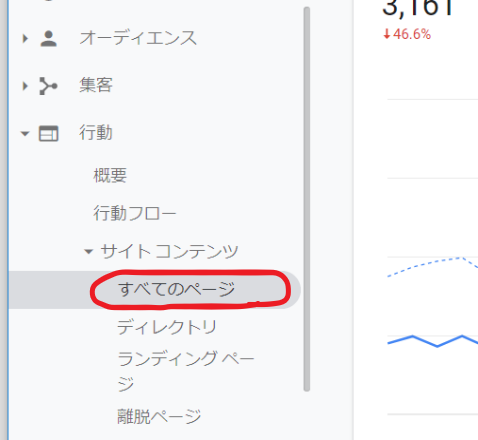
すると、すべてのページの解析データが表示されます。

※最初に表示されるのはURLになるので、
見やすいように「プライマリ ディメンション」の隣にある
「ページタイトル」をクリックしましょう。
すべてのURLが実際のページタイトルに変わって見やすくなります。
関連記事:直帰率の目安は何パーセントくらい?




コメント